Envoyer ma position à partir d'un Oscal Tiger 13

Comment envoyer ma position sur un Oscal Tiger 13 ?
Si vous possédez un smartphone Oscal Tiger 13 avec le système d'exploitation Android 14, Doke OS 4.0 et que vous souhaitez envoyer votre position à un contact, procédez comme suit.
Qu'est-ce que l'envoi de l'emplacement à partir d'un Oscal Tiger 13 ?
Tout d'abord, vous devez savoir ce qui est d'envoyer la position à partir d'un Oscal Tiger 13, parfois, vous devez communiquer avec un ami ou un membre de la famille ou tout contact où vous vous trouvez à un certain moment afin de vous trouver ou si vous souhaitez envoyer l'emplacement d'une entreprise, d'une maison ou d'un lieu d'intérêt afin que l'autre personne peut y aller à tout moment.
Lors de l'envoi de la position, les coordonnées GPS (Galileo, Baidu ou Glonass) de votre Tiger 13 sont envoyées, obtenues via sa puce GPS ou via A-GPS et vous pouvez localiser ces coordonnées sur une carte.
Il existe différentes façons d'envoyer les coordonnées de votre position à partir d'un Tiger 13, Si vous avez plutôt besoin de localiser un Tiger 13 perdu ou volé, vous devez consulter cet autre didacticiel : Trouver un Tiger 13 perdu ou volé
Temps estimé : 2 minutes.
Envoyer l'emplacement depuis WhatsApp
Tout d'abord, vous devez avoir installé WhatsApp sur votre Tiger 13, sinon, vous devriez aller à cet autre tutoriel pour voir les instructions pour l'installer : Installez WhatsApp dans Tiger 13
1- Premier pas :
Ouvrez l'application WhatsApp sur votre Tiger 13
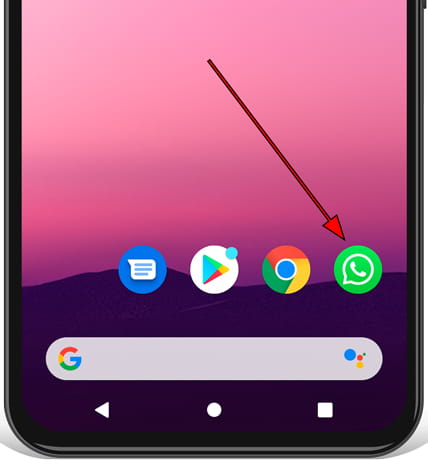
2- Deuxième pas :
Recherchez la personne à qui vous souhaitez envoyer votre position entre les chats, si vous n'avez pas déjà discuté avec ce contact, recherchez-le et commencez une conversation avec cette personne.
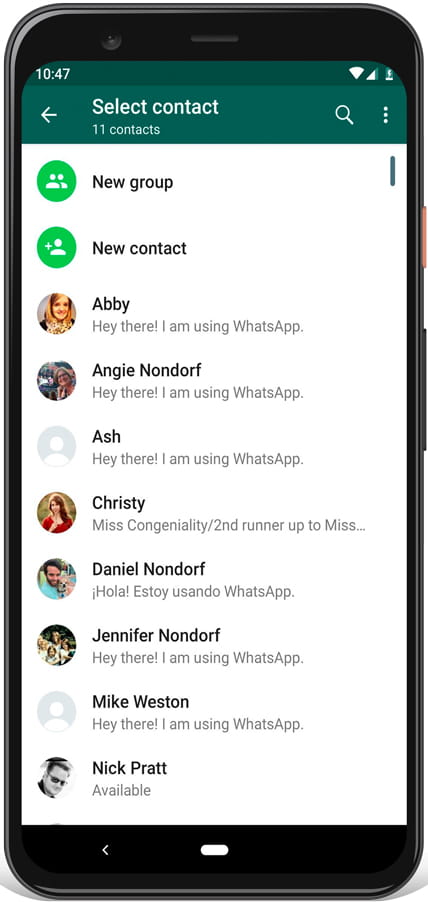
3- Troisième étape :
Appuyez sur l'icône de clip en bas à droite de l'écran.
Les options disponibles seront affichées parmi lesquelles l'envoi d'une photo, vidéo, document, emplacement, audio et contact de l’Oscal Tiger 13.
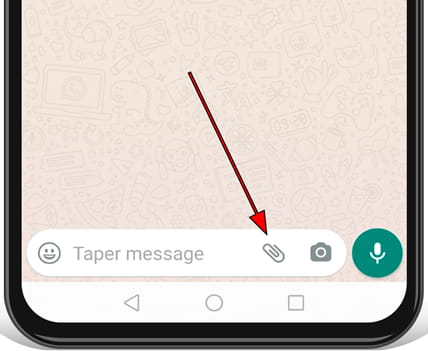
4- Quatrième étape :
Cliquez sur "Localisation" (si vous n'avez pas accordé d'autorisations WhatsApp à l'emplacement sur l’Oscal Tiger 13 un avertissement s'affichera, cliquez sur "Continuer" pour accorder les autorisations, puis sur "Autoriser").
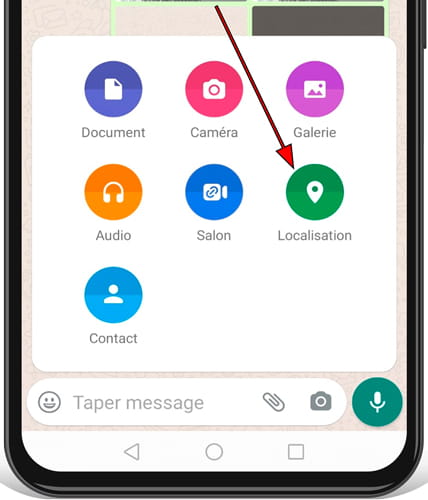
5- Cinquième étape :
Une carte avec votre position actuelle sera affichée, vous pouvez utiliser votre position actuelle ou rechercher une rue différente de votre position réelle pour envoyer.
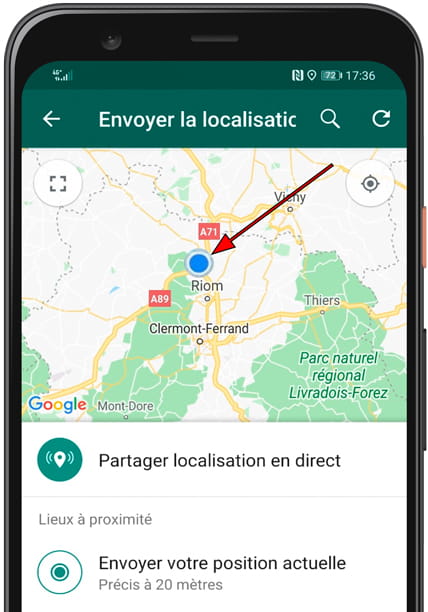
6- Sixième étape :
Cliquez sur "Envoyer votre localisation actuelle" ou sur la rue que vous avez choisie et l'emplacement sera envoyé au contact que vous avez choisi.
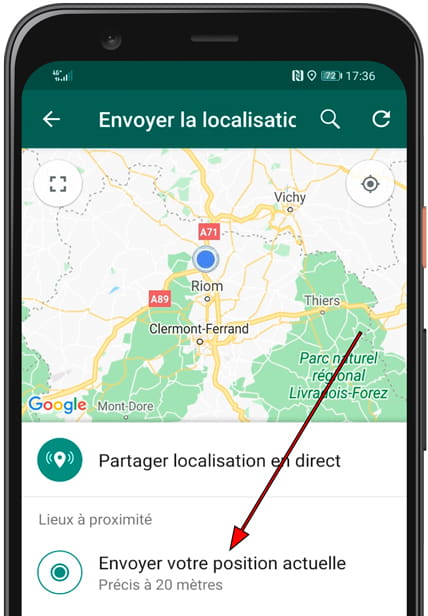
Partagez votre position depuis Google Maps
Si vous souhaitez envoyer l'emplacement de votre Oscal Tiger 13 à l'aide de l'application Google Maps sans utiliser d'autres applications ou via un e-mail, suivez les étapes ci-dessous :
1- Premier pas :
Ouvrez l'application Google Maps depuis votre Tiger 13.
2- Deuxième pas :
La carte de la zone où vous vous trouvez apparaîtra et un point bleu au centre indique votre position actuelle. Cliquez sur le point bleu pour commencer à envoyer votre position.
3- Troisième étape :
Plusieurs options apparaîtront en bas de l'écran de votre Oscal, cliquez sur "Partager votre position".
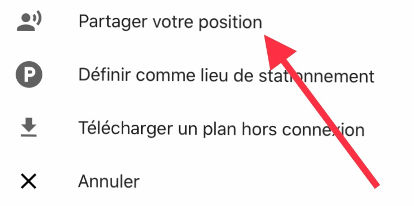
4- Quatrième étape :
Une série de contacts apparaîtra à partir de votre compte Google, les utilisateurs qui ont leur numéro de téléphone associé à un compte Maps recevront l'emplacement dans Google Maps, ceux qui ne l'ont pas associé recevront l'emplacement via un lien qui, une fois pressé, s'ouvrira Google Maps soit dans un navigateur comme Chrome ou Internet Explorer, soit dans la propre application Google Maps.
Comment envoyer un emplacement différent à l'emplacement actuel à partir d'un Tiger 13 ?
Si vous souhaitez envoyer l'emplacement d'une entreprise, d'un lieu, d'un parc, d'une attraction touristique ou d'une certaine rue, mais que vous n'êtes pas à cet endroit, vous pouvez le faire depuis votre Tiger 13 en suivant les étapes suivantes :
1- Premier pas :
Ouvrez l'application Google Maps sur votre Tiger 13.
2- Deuxième pas :
Utilisez le moteur de recherche en haut de l'écran pour trouver l'emplacement que vous souhaitez envoyer, recherchez la rue ou le nom du lieu auquel vous souhaitez envoyer les coordonnées GPS.
3- Troisième étape :
Cliquez sur le bouton Partager.
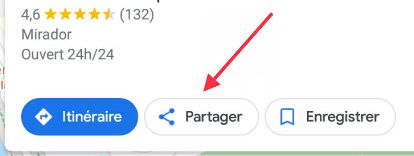
4- Quatrième étape :
Une liste des applications par lesquelles vous pouvez envoyer votre position sur votre Tiger 13, apparaîtra, cliquez sur l'icône de l'application que vous souhaitez utiliser pour envoyer la position à votre contact, vous pouvez également copier la position pour la coller plus tard.







